Windows DS4 הוא כלי המדמה את בקר ה- Dual Shock 4 של סוני כבקר XBOX המאפשר לך לשחק במשחקי מחשב במערכת ההפעלה של Windows. עם העדכונים האחרונים של Windows 10, רוב המשתמשים חוו בעיה עם DS4 Windows שכן בקרי DS4 שלהם אינם יכולים להתחבר למחשבים / מחשבים ניידים שלהם. זה בדרך כלל בא עם 'אין בקרים מחוברים (מקסימום 4)' שגיאה ולא נעלמת גם לאחר חיבור מחדש של בקר ה- DS4 למחשב / מחשב נייד.

חלונות DS4
מדוע DS4 Windows לא יזהה בקר ב- Windows 10?
יכולות להיות מספר סיבות להופעת בעיה זו ואלה מתוארות להלן.
- עדכון Windows 10: האחרון עדכון של Windows 10 יכול להיות אחד האשמים מאחורי בעיה זו. עדכונים חדשים יכולים להגביל את השימוש בבקרי DS4.
- תקלה במנהלי ההתקנים: תקלה במנהלי התקני בקר DS4 עלולה לגרום גם לבעיה זו שניתן לפתור באמצעות התקנה מחדש של מנהלי ההתקנים.
- בקר מושבת על ידי חלונות DS4: חלונות DS4 יכולים גם איכשהו להשבית את השימוש בבקר ב- Windows 10.
פתרון 1: ביטול התקנה והתקנה של התקן בקר DS4
ניתן לפתור בעיה זו על ידי הסרת התקן בקר DS4 וחיבורו מחדש. כדי להמשיך, בצע את השלבים המוזכרים להלן.
- סגור חלונות DS4 ונתק את בקר ה- DS4 שלך אם עדיין לא עשית זאת.
- ללחוץ Win + R. מקשים לפתיחה 'לָרוּץ' תיבת דיאלוג וסוג 'לוח בקרה' ואחריו להיכנס.
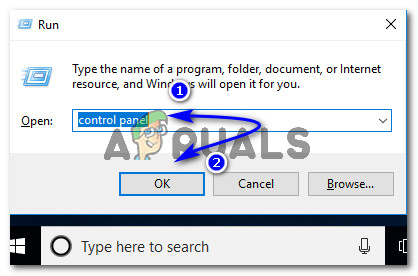
גישה ללוח הבקרה באמצעות תיבת הדו-שיח הפעלה
- בתוך לוח הבקרה, נווט אל 'חומרה וצליל' הגדרות על ידי לחיצה עליו. כעת לחץ על 'מכשירים ומדפסות' המופיעים למעלה כדי לגשת לכל המכשירים המחוברים למחשב האישי שלך.
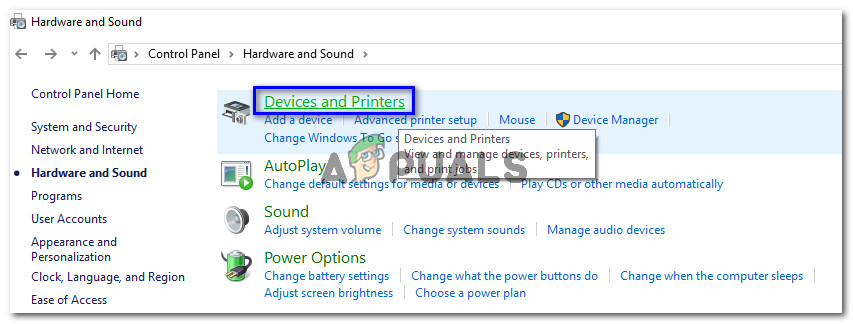
הצגת מכשירים ומדפסות המחוברים למחשב
- כעת חבר את בקר ה- DS4 למחשב האישי שלך. זה יקפיץ סמל של בקר משחק כפי שמתואר בתמונה למטה. לחץ לחיצה ימנית על הסמל ובחר 'נכסים' .
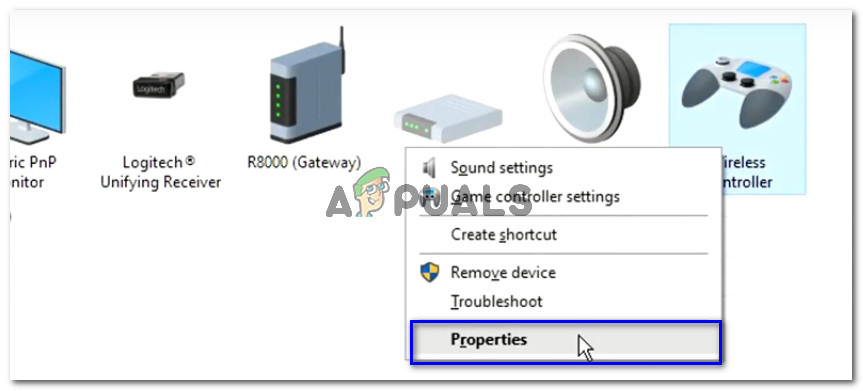
הצגת מאפיינים של בקר DS4 המחובר למחשב
- בתוך מאפייני הבקר של DS4 לחץ על 'חוּמרָה' לחץ על הלשונית למעלה ולחץ לחיצה כפולה 'בקר משחק תואם HID' כדי לפתוח את נכסיו.
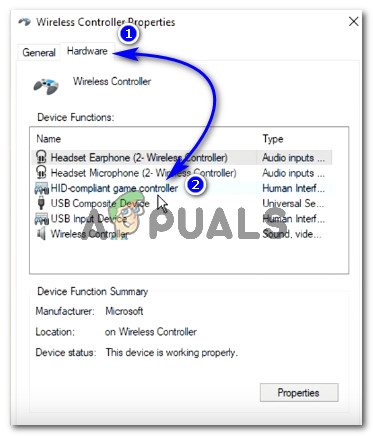
גישה למאפייני בקר המשחק התואמים ל- DS4 HID בקטע חומרה
- עכשיו, נווט אל 'נהג' לחץ על הלשונית ולחץ 'הסר התקנה של התקן'. תהליך זה יביא להסרת ההתקנה של בקר המשחק. הקפד לנתק אותו מהמחשב האישי שלך לאחר ביצוע השלבים האמורים.
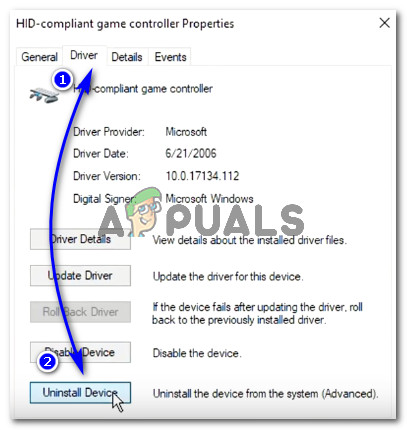
הסרת התקנת בקר משחק תואם DS4 HID מהמחשב האישי
- לִפְתוֹחַ חלונות DS4 במחשב האישי שלך וחבר מחדש את בקר ה- DS4 שלך. בקר המשחק שלך יופיע בתוך קטע הבקרים.
פתרון 2: הפעלה מחדש של בקר DS4
חלק מהמשתמשים חוו בעיה זו גם במהלך המשחק, כלומר בקר DS4 מפסיק לעבוד ומושבת אוטומטית. זה עשוי להיות באג בתוכנת Windows DS4 אך ניתן לתקן אותו על ידי הפעלה מחדש של התקן בקר מה- מנהל התקן .
- פתח את ה 'לָרוּץ' תיבת דו-שיח על ידי לחיצה Win + R. מקש קיצור. סוּג devmgmt. MSC ולחץ על מקש Enter במקלדת.

הקלד devmgmt.msc ולחץ על Enter כדי לפתוח את מנהל ההתקנים
- הרחב את הרשימה על ידי לחיצה על החץ עם 'התקני ממשק אנושיים' ולחץ לחיצה כפולה על 'בקר משחק תואם HID'.
- אפשר את זה כדי לזהות אותו על ידי DS4 Windows.
פתרון 3: הסרת התקנת Windows Update
עדכון לבניית Windows האחרונה יכול להפריע לפונקציונליות של מכשירים מסוימים המחוברים למחשב האישי שלך. במקרה, הפתרונות שלעיל לא עובדים בשבילך, ביטול התקנת עדכון Windows יכול להיות מלווה למוצא אחרון.
- ללחוץ Windows + I מקשים במקלדת להפעלה הגדרות.
- בתוך ההגדרות, לחץ על 'עדכון ואבטחה'.
- נווט אל 'עדכון חלונות' מהרשימה בחלונית השמאלית ולחץ על 'צפה בהיסטוריית העדכונים המותקנת'.
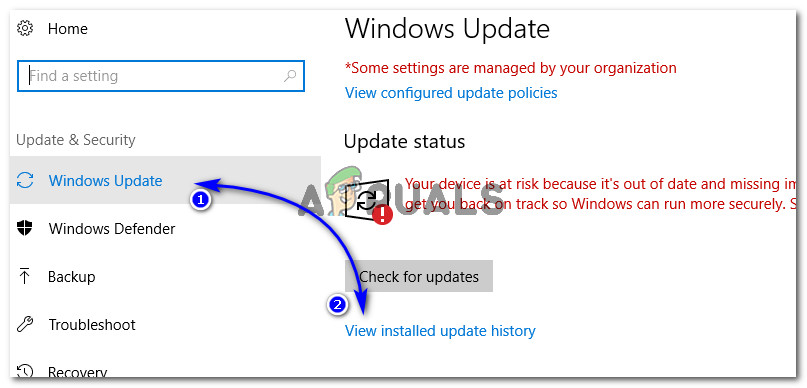
הצגת היסטוריית העדכונים המותקנת בהגדרות Windows 10
- בחלון הבא לחץ על 'הסר התקנת עדכונים'. המתן עד שהרשימה תאכלס את כל העדכונים המותקנים במחשב שלך.
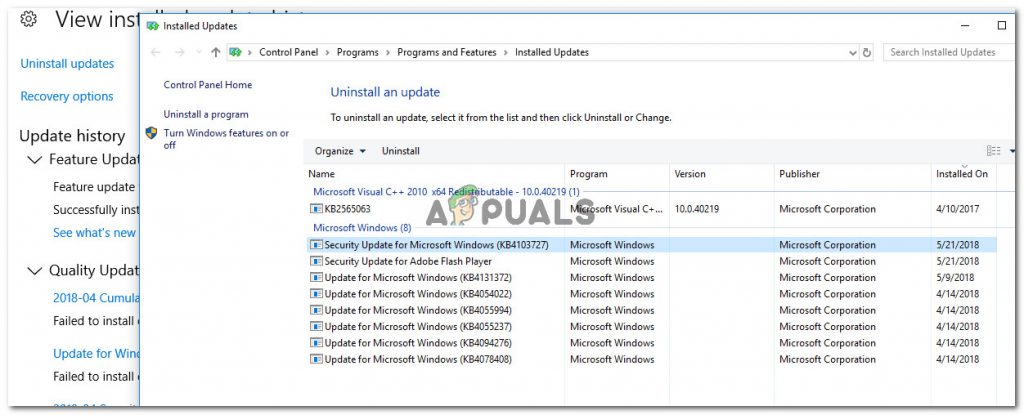
הסרת התקנת עדכוני Windows המותקנים כעת
- אתה יכול לארגן את הרשימה על סמך העדכונים האחרונים המותקנים בחלק העליון. בחר את העדכון שאחריו התחלת לחוות את הבעיה ולחץ 'הסר התקנה'. עברו דרך אשף הסרת ההתקנה עד הסוף. הפעל מחדש את המחשב לאחר סיום התהליך.
פתרון 4: הסרת התקנת מנהל ההתקן והגדרת DS4 Windows Up
במקרים מסוימים, הבקר לא עובד גם לאחר שעבר על כל השיטות לעיל. לכן, בשלב זה, אנו מבצעים הרבה תצורה מכיוון שהיא תיקנה בעיה זו עבור הרבה משתמשים.
נווט אל זֶה קישור להורדת 'אפליקציית הפעלה מרחוק' למחשב האישי שלך.
בדוק אם הבקר עובד. אם לא, לחץ 'חלונות' + 'R' כדי לפתוח את הפקודת הפעלה והקלד 'Devmgmt.msc' ולחץ על 'Enter'.

הקלד devmgmt.msc ולחץ על Enter כדי לפתוח את מנהל ההתקנים
- חפש סביב ' מנהל התקן אלחוטי אלחוטי Lib32 ”במנהל המכשירים.
- לאחר שנמצא, לחץ עליו לחיצה ימנית ובחר 'הסר התקנת התקן'.
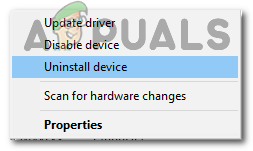
לחיצה על האפשרות 'הסר התקנה'
- כעת חבר את הבקר למחשב באמצעות USB ותן ל- Windows להתקין את מנהלי ההתקנים.
- בדוק אם אפליקציית Play Remote פועלת כעת. זה אמור לעבוד אבל הפונקציונליות שלו עשויה להיות מוגבלת.
נתק את הבקר שלך ו להוריד את DS4 עבור Windows .
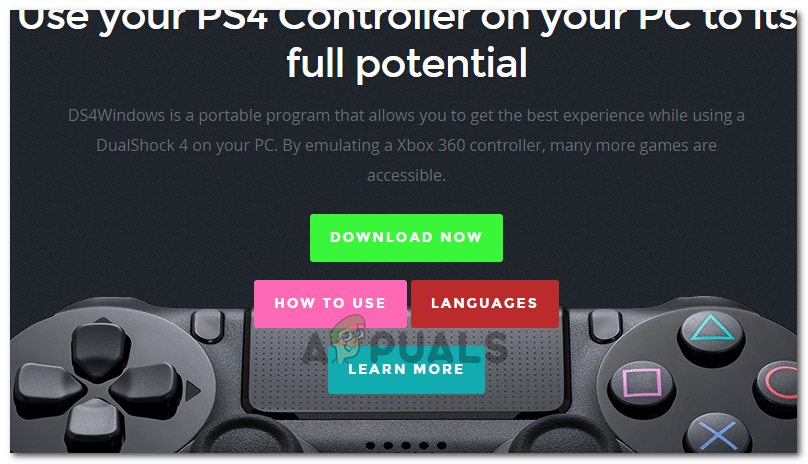
מוריד את DS4 ל- Windows
- הגדר אותו באמצעות ההוראות בהגדרה,
חבר את הבקר ובדוק אם הוא מקבל זיהוי.
- בדוק את ה ' הסתר את DS4 סימן ביקורת.
בטל את הסימון ' החלק משטח מגע כדי לשנות פרופיל בחר ובדוק אם הבעיה נמשכת.
פתרון 5: סריקת שינויים בחומרה
אם לאחרונה הסרת התקנה של מנהל התקן כלשהו או כל יישום אחר במחשב שהסיר מנהל התקן, עליך לחפש שינויים בחומרה מכיוון שלעתים הוא יכול לגרום לבקר לעבוד שוב. בשביל זה:
- ללחוץ 'חלונות' + 'R' כדי לפתוח את הפקודת הפעלה.
- הקלד 'Devmgmt.msc' ולחץ 'להיכנס'.
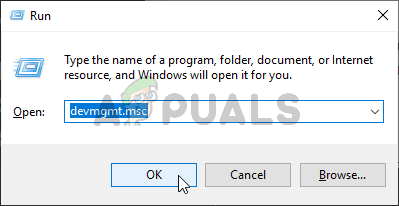
הפעלת מנהל ההתקנים
- הקלק על ה ' חפש שינויים בחומרה סמל.
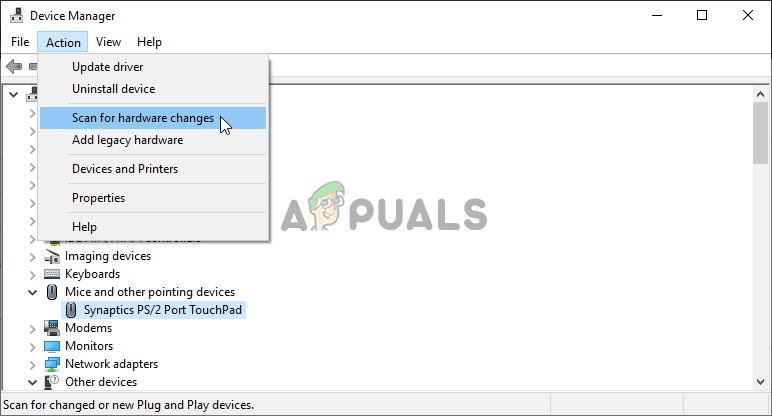
סורק אחר שינויים בחומרה
- בדוק אם הבעיה נמשכת.
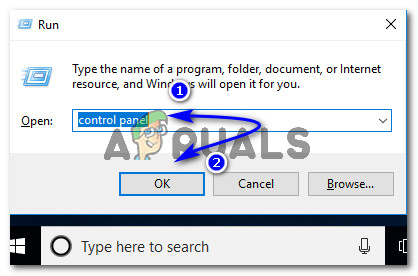
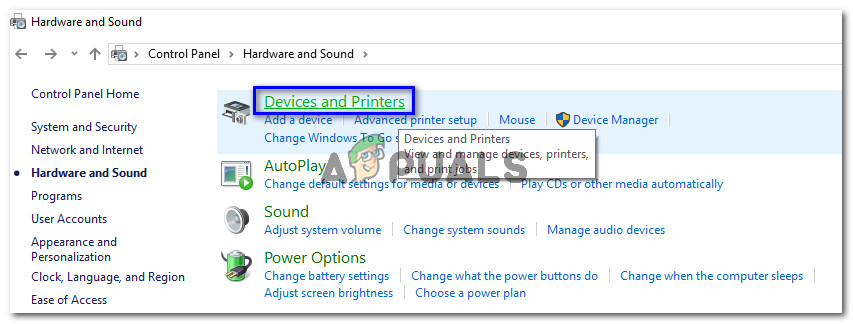
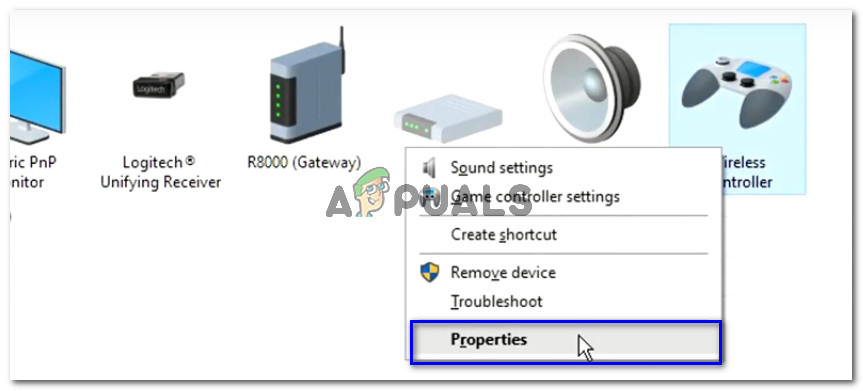
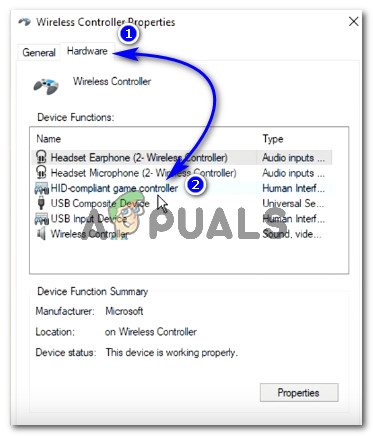
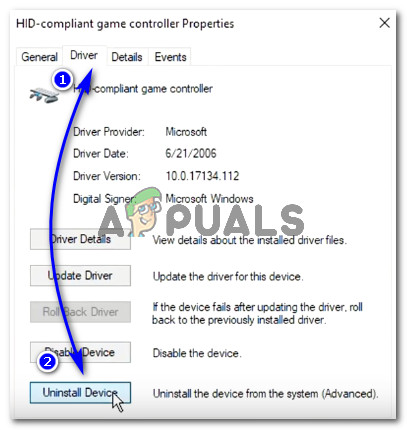

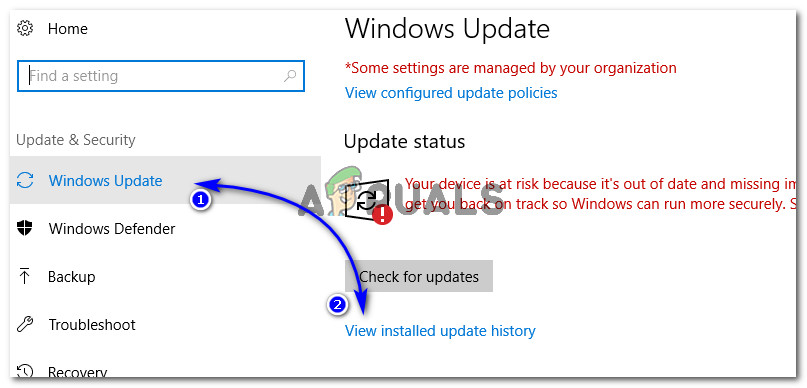
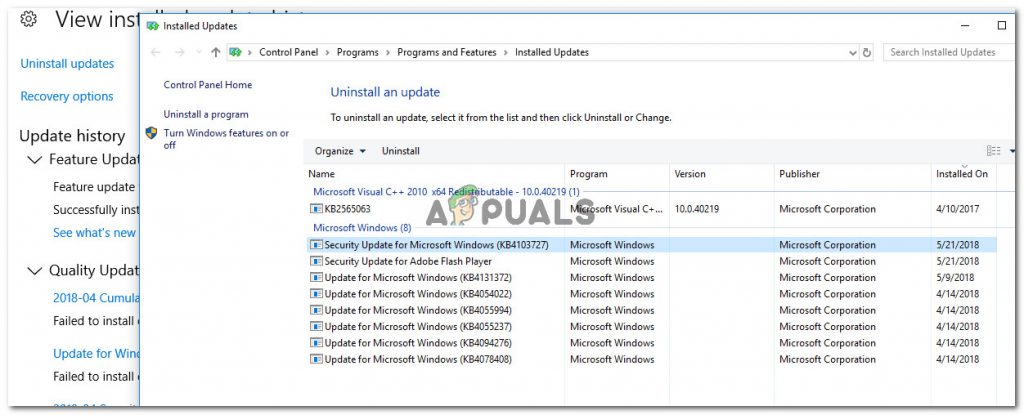
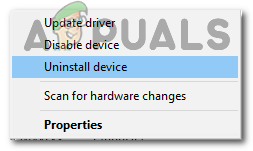
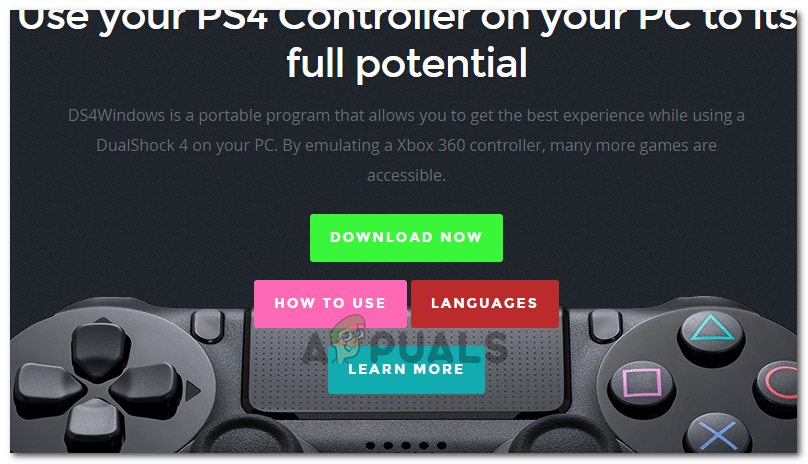
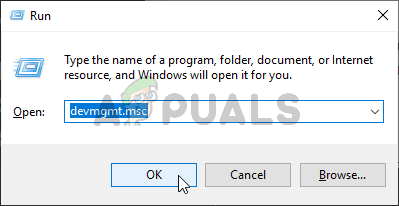
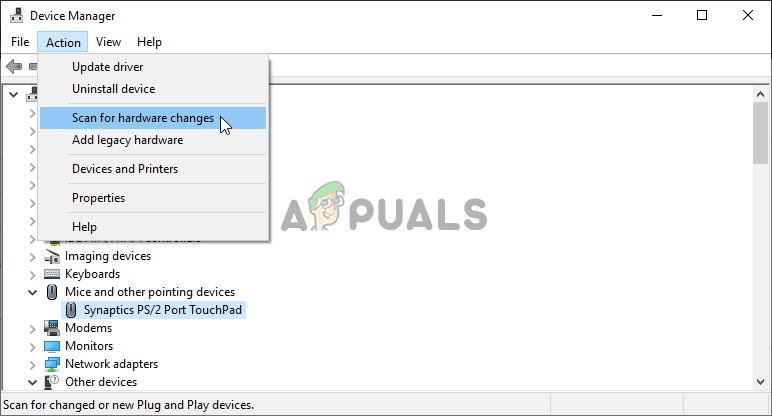


![[עדכון] חיפוש ב- Windows 10 עשוי לתת תוצאות ריקות ככל הנראה בשל שילוב ענן בינג בינג, הנה כיצד לגרום לזה לעבוד שוב](https://jf-balio.pt/img/news/57/windows-10-search-might-give-blank-results-likely-due-backend-bing-cloud-integration.jpg)




















